Pernahkah anda melalui keadaan di mana skrin monitor bertukar hitam secara rawak? Jika ya, maka anda tidak bersendirian kerana pelbagai pengguna Windows telah melaporkan ralat ini pada forum perbincangan dalam talian. Ini berlaku disebabkan oleh pemacu monitor yang sudah lapuk, tetapan kuasa yang dikonfigurasikan secara salah, perkakasan yang rosak atau kabel yang disambungkan dengan longgar. Jika anda mengalami isu yang sama, maka artikel ini akan memberikan anda demonstrasi praktikal untuk membetulkannya.
Tulisan ini akan meninjau beberapa kaedah untuk membetulkan ralat yang dinyatakan.
Bagaimana untuk Membetulkan Monitor Randomly Goes Black?
' Monitor menjadi hitam 'masalah boleh dibetulkan dengan menggunakan kaedah di bawah:
- Kemas kini pemacu monitor
- Kemas kini pemacu grafik
- Sambung semula kabel HDMI/VGA
- Konfigurasikan tetapan kuasa
- Periksa bekalan kuasa
Mari kita terokai setiap kaedah satu demi satu.
Betulkan 1: Kemas Kini Pemacu Monitor
Kaedah pertama untuk menyelesaikan masalah yang dinyatakan ialah mengemas kini pemacu monitor. Untuk tujuan itu, ikuti panduan di bawah.
Langkah 1: Lancarkan Pengurus Peranti
Mula-mula, lancarkan ' Pengurus peranti ” melalui menu Mula:
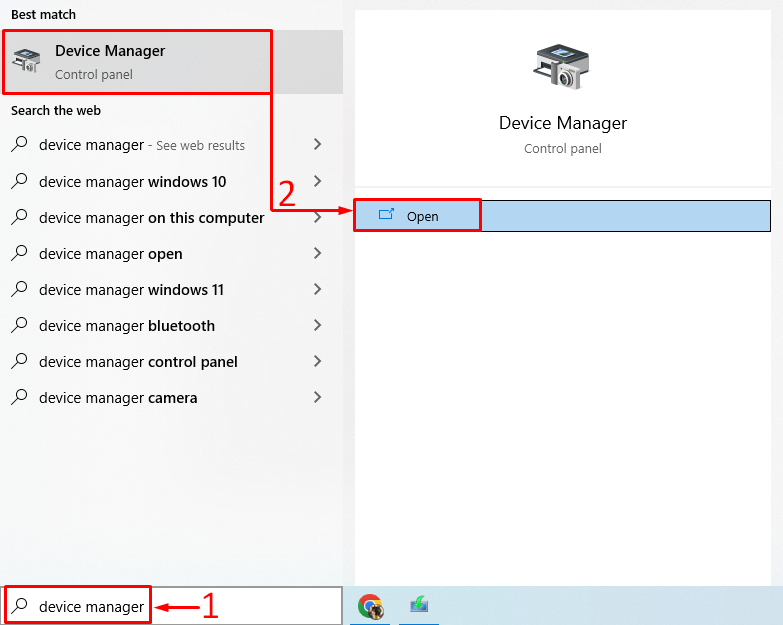
Langkah 2: Kemas Kini Pemacu
Panjangkan ' Pemantau ” senarai. Klik kanan pada pemacunya dan pilih ' Kemas kini Pemandu ”:
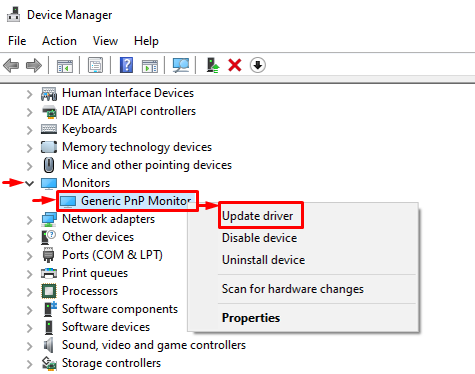
Klik pada ' Cari pemandu secara automatik ”:
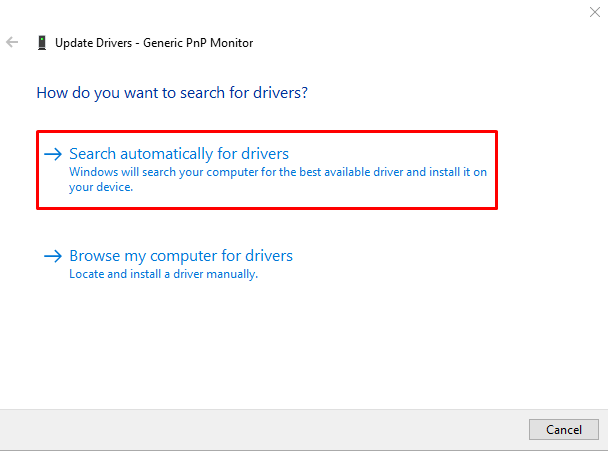
Pengurus peranti akan mencari kemas kini pemacu. Jika kemas kini tersedia, ia akan dikemas kini kepada versi terkini.
Betulkan 2: Kemas Kini Pemacu Grafik
Memandangkan ia adalah masalah berkaitan paparan, mengemas kini pemacu grafik juga akan membetulkannya. Untuk tujuan itu, ikuti langkah berikut:
- Mula-mula, lancarkan ' Pengurus peranti ” melalui menu Mula.
- Panjangkan ' Pemacu paparan ” senarai.
- Klik kanan pada senarai pemacu grafik dan pilih ' Kemas kini pemandu ”:
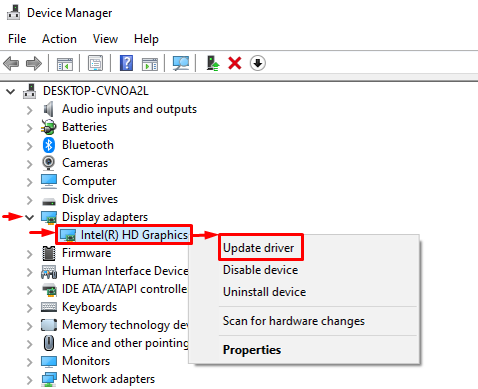
Pilih “ Cari pemandu secara automatik ”:
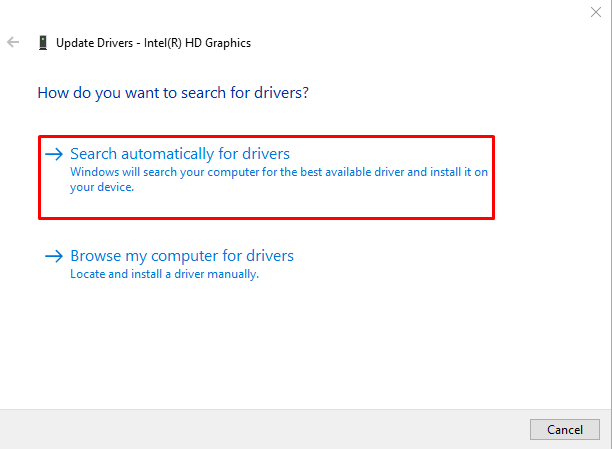
Pengurus peranti akan mengemas kini pemacu grafik kepada versi terkini.
Betulkan 3: Sambung semula Kabel HDMI/VGA
Kabel HDMI/VGA yang disambungkan longgar juga boleh menyebabkan ' Monitor menjadi hitam secara rawak ' isu. Jadi, cabut kabel HDMI/VGA daripada monitor dan komputer meja. Bersihkan terminal kabel dengan blower udara dan sambungkan semula kabel kembali ke monitor dan desktop dan periksa sama ada masalah telah diperbaiki atau tidak.
Betulkan 4: Konfigurasikan Tetapan Kuasa
Anda juga boleh mengkonfigurasi tetapan Kuasa untuk tidak mematikan paparan dengan mengikut langkah yang diberikan.
Langkah 1: Buka Apl Jalankan
Mula-mula, lancarkan ' Lari ” melalui menu Mula:
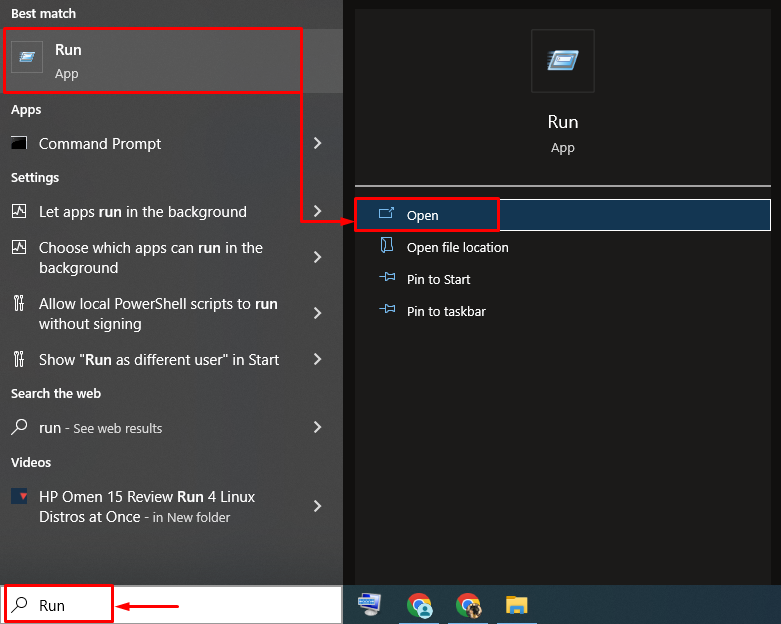
Langkah 2: Lancarkan Pilihan Kuasa
Taip “ powercfg.cpl ” dan tekan “ okey butang ”:
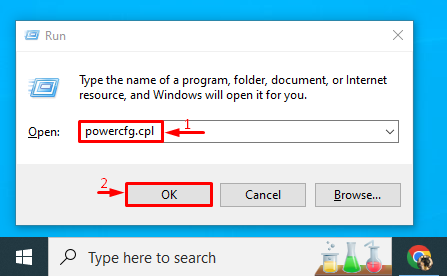
Langkah 3: Lumpuhkan Mematikan Paparan
Klik pada ' Pilih masa untuk mematikan paparan ” pilihan dari bar sisi kiri:
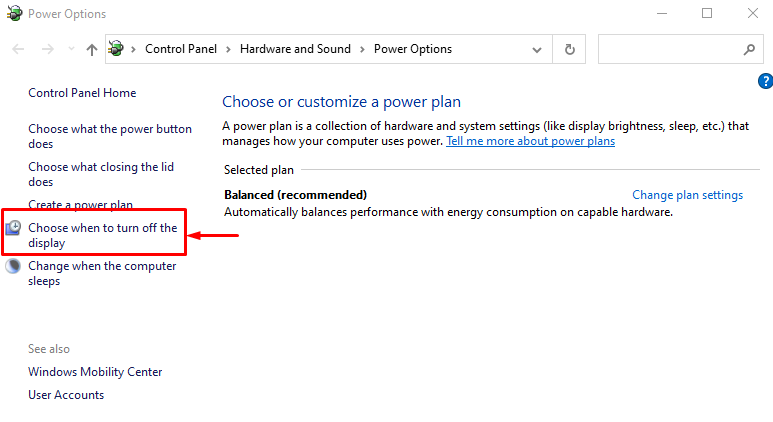
Tetapkan “ Mematikan paparan ” kepada “ tidak pernah 'dalam kedua-dua' Pada bateri ” dan “ Dipasang ” pilihan:
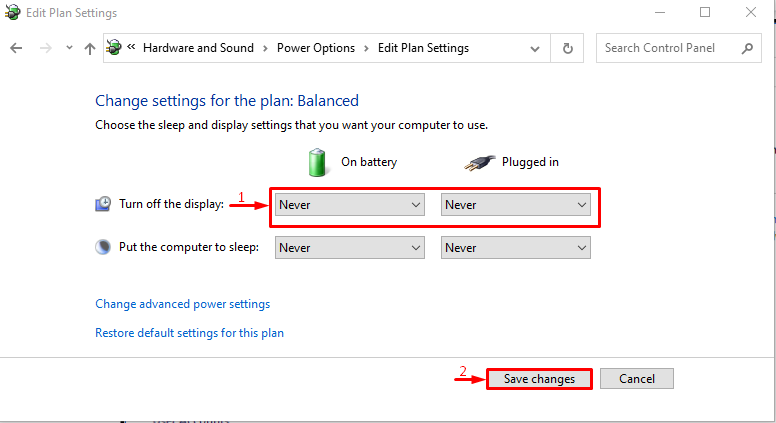
Tweak ini akan membantu menyelesaikan masalah.
Betulkan 5: Periksa Bekalan Kuasa
Jika semua kaedah di atas gagal menyelesaikan masalah yang dinyatakan, kemudian sambungkan semula kabel kuasa ke monitor. Kadangkala, kabel kuasa yang disambungkan dengan longgar boleh menyebabkan masalah yang dinyatakan. Selepas melakukan pemeriksaan sama ada masalah itu telah diselesaikan atau tidak.
Kesimpulan
' Monitor menjadi hitam ” masalah boleh diselesaikan menggunakan beberapa kaedah. Kaedah ini termasuk mengemas kini pemacu monitor, mengemas kini pemacu grafik, menyambung semula kabel HDMI/VGA, mengkonfigurasi tetapan kuasa atau menyemak bekalan kuasa. Tulisan ini telah merangkumi hampir semua kaedah sahih untuk membetulkan ralat yang dinyatakan.